SamsungのスマートフォンでGalaxy AIをオフにする方法

Samsung の携帯電話で Galaxy AI を使用する必要がなくなった場合は、非常に簡単な操作でオフにすることができます。 Samsung の携帯電話で Galaxy AI をオフにする手順は次のとおりです。
古いiPhoneを販売または譲渡する場合は、最初に個人データを消去して、個人情報が他人に見られないようにする必要があります。SIMには、連絡先、メッセージなどの重要な個人情報が含まれている場合があります。さらに、SIMには、SIMプロバイダーに接続するための重要なキーが含まれています。データを手動で削除することに加えて、これを行うための他の多くのオプションがあります。以下は、iPhone SIMで個人データを削除する方法に関する記事です。
iPhoneのSIMのデータを消去する方法はたくさんあります。1つの方法は手動で削除することです。つまり、各連絡先、SIMカードに保存されている各メッセージを削除します。これは間違いなく最も時間がかかり、労働集約的な方法です。さらに、この方法でデータを消去しても、回復ソフトウェアでデータを回復できます。
iMyFone Umate Proと iMyFone Umate Pro for Macは、iPhone SIM上のすべてのファイルを削除できる最も効果的なデータ削除アプリの1つです。このアプリケーションは、すべてのデータが完全に消去され、すべてのデータが上書きされるため、100%回復することはできません。
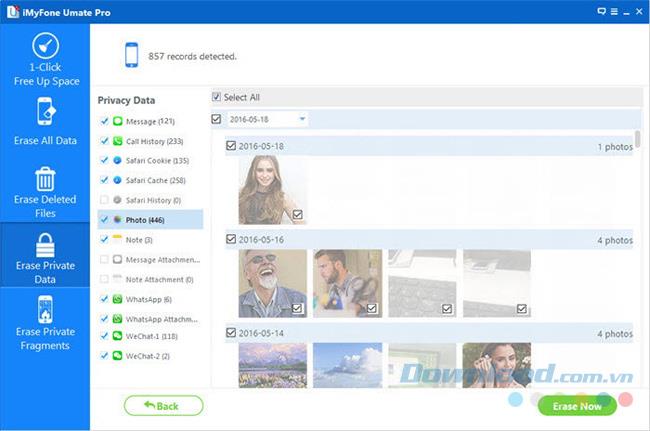
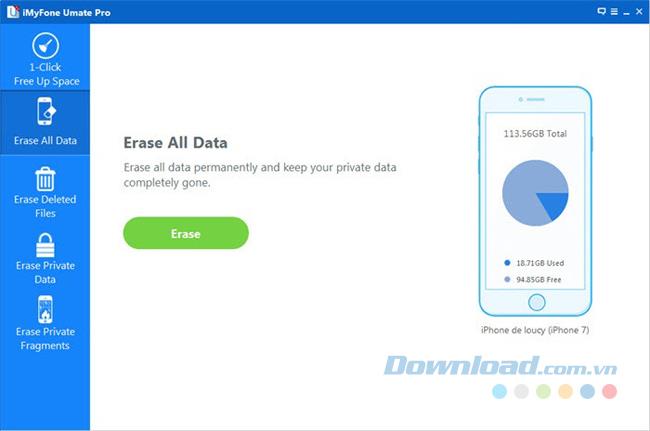
これを行うには、次の手順に従います。
ステップ1: iMyFome Umate Proを起動し、デバイスをコンピューターに接続します。
手順2: [ すべてのデータを消去]を選択します。
手順3: [ 今すぐ消去]をクリックします。
手順4:Deleteと入力して削除コマンドを確認し、[ 今すぐ消去]を選択します。
したがって、SIMに保存されているすべてのデータは完全に削除されています。
注:
[設定]> [一般]> [リセット]> [すべてのコンテンツと設定を消去]に移動して、すべてのデータを削除することもできます。ただし、この方法で削除されたデータは完全には上書きされません。
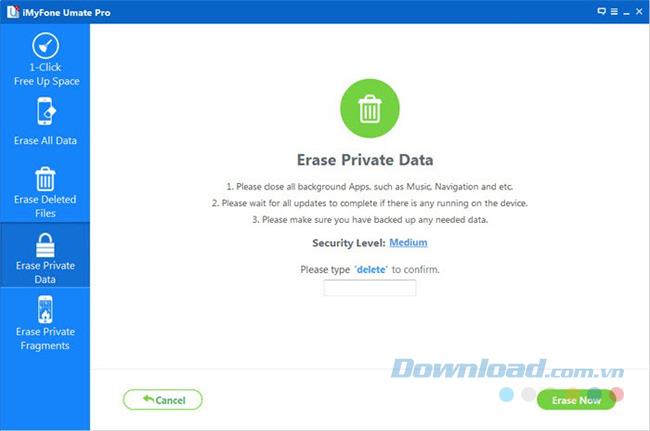
上記の方法は、iPhone SIMカードのすべてのデータを削除する場合にのみ適しています。ただし、特定の連絡先またはファイルのみを削除する場合は、どうすればよいですか。
iMyFone Umateでは、データを選択的に削除することもできます。以下の手順に従って、必要なファイルを削除します。
手順1: [ プライベートデータの消去 ]を選択し、[ スキャン ]をクリックします。iMyFoneは、デバイス上のすべての個人データのスキャンを開始します。
手順2:スキャンが完了したら、SIMで削除するファイルを選択し、[ 今すぐ消去]を選択できます。
手順3:Deleteと入力して確認し、[ Erase Now ]を選択します。
これで、iPhone SIMでデータを削除する方法が増え、個人情報の保護に役立ちます。うまくいけば、この記事を通して、あなたはあなたの目標に最適な方法を見つけるでしょう。
実装が成功することを願っています!
Samsung の携帯電話で Galaxy AI を使用する必要がなくなった場合は、非常に簡単な操作でオフにすることができます。 Samsung の携帯電話で Galaxy AI をオフにする手順は次のとおりです。
InstagramでAIキャラクターを使用する必要がなくなったら、すぐに削除することもできます。 Instagram で AI キャラクターを削除するためのガイドをご紹介します。
Excel のデルタ記号 (Excel では三角形記号とも呼ばれます) は、統計データ テーブルで頻繁に使用され、増加または減少する数値、あるいはユーザーの希望に応じた任意のデータを表現します。
すべてのシートが表示された状態で Google スプレッドシート ファイルを共有するだけでなく、ユーザーは Google スプレッドシートのデータ領域を共有するか、Google スプレッドシート上のシートを共有するかを選択できます。
ユーザーは、モバイル版とコンピューター版の両方で、ChatGPT メモリをいつでもオフにするようにカスタマイズすることもできます。 ChatGPT ストレージを無効にする手順は次のとおりです。
デフォルトでは、Windows Update は自動的に更新プログラムをチェックし、前回の更新がいつ行われたかを確認することもできます。 Windows が最後に更新された日時を確認する手順は次のとおりです。
基本的に、iPhone で eSIM を削除する操作も簡単です。 iPhone で eSIM を削除する手順は次のとおりです。
iPhone で Live Photos をビデオとして保存するだけでなく、ユーザーは iPhone で Live Photos を Boomerang に簡単に変換できます。
多くのアプリでは FaceTime を使用すると SharePlay が自動的に有効になるため、誤って間違ったボタンを押してしまい、ビデオ通話が台無しになる可能性があります。
Click to Do を有効にすると、この機能が動作し、クリックしたテキストまたは画像を理解して、判断を下し、関連するコンテキスト アクションを提供します。
キーボードのバックライトをオンにするとキーボードが光ります。暗い場所で操作する場合や、ゲームコーナーをよりクールに見せる場合に便利です。ノートパソコンのキーボードのライトをオンにするには、以下の 4 つの方法から選択できます。
Windows を起動できない場合でも、Windows 10 でセーフ モードに入る方法は多数あります。コンピューターの起動時に Windows 10 をセーフ モードに入れる方法については、WebTech360 の以下の記事を参照してください。
Grok AI は AI 写真ジェネレーターを拡張し、有名なアニメ映画を使ったスタジオジブリ風の写真を作成するなど、個人の写真を新しいスタイルに変換できるようになりました。
Google One AI Premium では、ユーザーが登録して Gemini Advanced アシスタントなどの多くのアップグレード機能を体験できる 1 か月間の無料トライアルを提供しています。
iOS 18.4 以降、Apple はユーザーが Safari で最近の検索を表示するかどうかを決めることができるようになりました。













